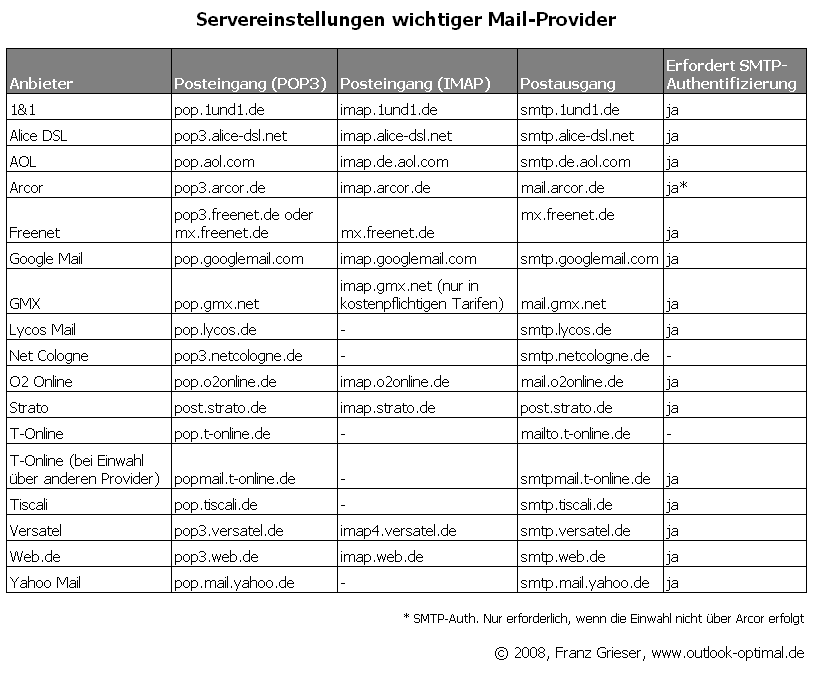
Outlook Express: Kontoeinstellungen für die wichtigsten Mail-Provider
Wenn Sie ein Mail-Konto eingerichtet haben für einen der „großen“ Provider (T-Online, GMX, Google Mail, etc.), Sie aber keine Mails erhalten bzw. versenden können, prüfen Sie anhand der Tabelle aus diesem Tipp, ob Sie auch wirklich die richtigen Einstellungen getroffen haben. Die Tabelle öffnen Sie über das Bild links oben.
Die Einstellungen für ein vorhandenes Mail-Konto überprüfen und ändern Sie in Outlook Express wie folgt:
1. Rufen Sie den Befehl „Extras, Konten“ auf.
2. Wählen Sie das Konto aus, und klicken Sie auf „Eigenschaften“.
3. Öffnen Sie das Register „Server“. Geben Sie an, dass es sich um einen POP3- oder einen IMAP-Server handelt, und tragen Sie die Adresse des Posteingangs und des Postausgangs ein.
4. Schalten Sie die Option „Server erfordert Authentifizierung“ ein, und tragen Sie das Kennwort für das Konto ein. Achten Sie auch darauf, den richtigen Benutzernamen einzutragen (bei GMX beispielsweise muss es die komplette Mail-Adresse sein, Outlook Express aber schlägt beim Einrichten eines Kontos nur den Mail-Namen ohne den Zusatz „@gmx.de“ oder „@gmx.net“ vor).

5. Schließen Sie die Dialoge, und probieren Sie die Einstellungen aus, indem Sie auf „Senden/Empfangen“ klicken.










